Bildgalleri av Uma Musume - Mihono Bourbon Mod
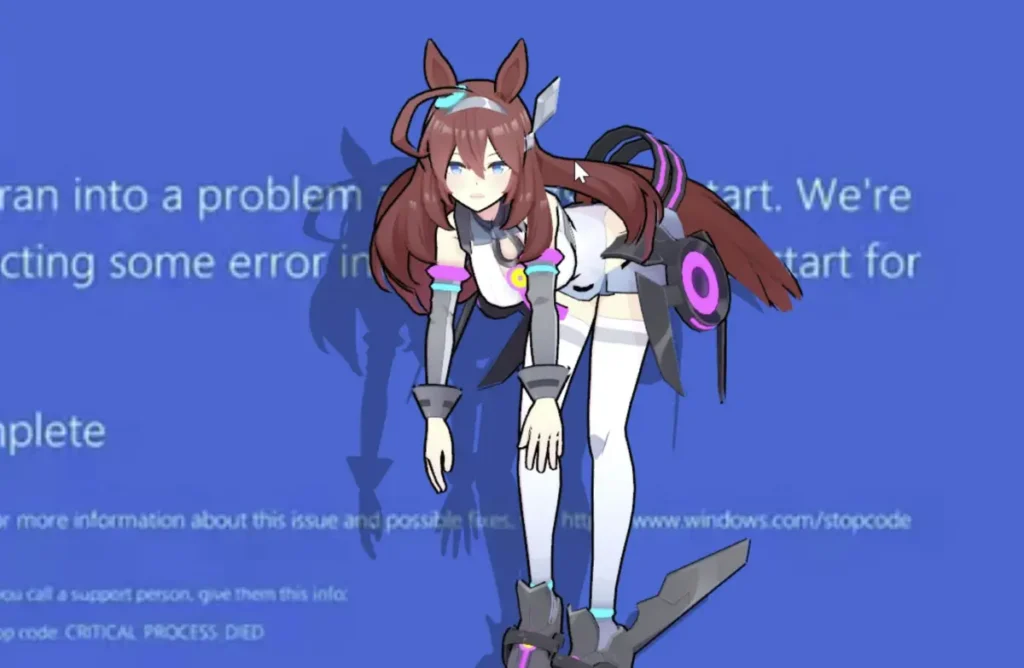
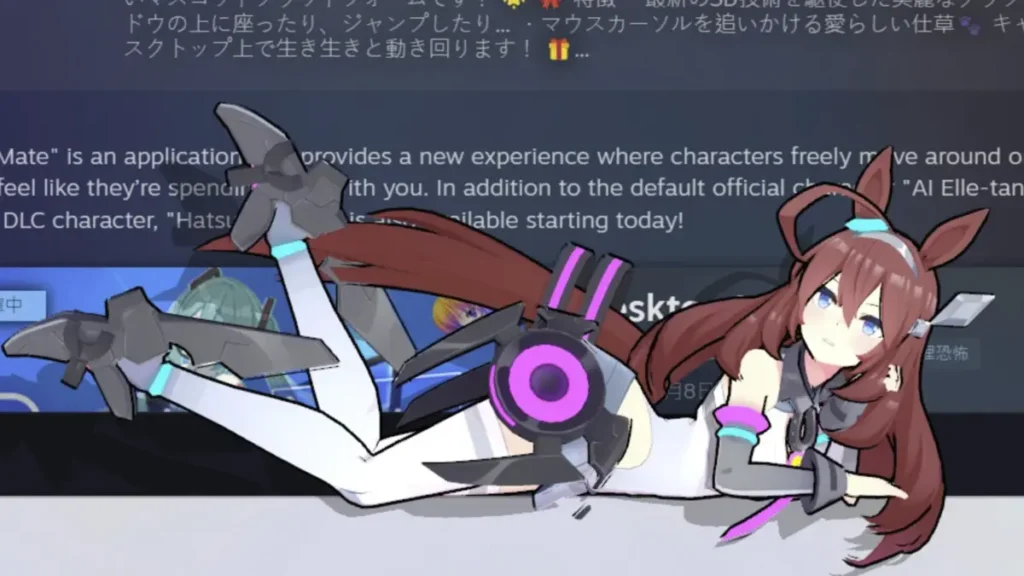

Krav och önskemål
Installationsvideo
Uma Musume - Mihono Bourbon Mod Ladda ner länk

Uma Musume - Mihono Bourbon Desktop Mate Mod Ladda ner
Uma Musume - Mihono Bourbon Mod för Desktop Mate Ladda ner
Om du är ett fan av Uma Musume och Desktop Mate, kommer den här guiden att visa dig hur du laddar ner och installerar Mihono Bourbon mod för Desktop Mate. Följ dessa steg för att få Mihono Bourbon, en av de ikoniska karaktärerna från Uma Musume, på ditt skrivbord!
Varför Mihono Bourbon för Desktop Mate?
Mihono Bourbon är en favoritkaraktär från Uma Musume, känd för sitt coola uppträdande och sin racingförmåga. Att ta med henne till din Desktop Mate-installation ger inte bara din skärm personlighet utan gör också att du kan njuta av hennes närvaro när du arbetar eller spelar.
Krav och önskemål
Innan du sätter igång, se till att du har följande:
- Skrivbord Mate installerad på din dator.
- Anpassad Avatar Loader Mod (krävs för laddning av VRM-modeller).
- Mihono Bourbon VRM modellfil (kan laddas ner från pålitliga källor som VRoidHub).
- Programvaran Unity (tillval, för modifiering av VRM).
Steg-för-steg installationsguide
Steg 1: Installera den anpassade Avatar Loader Mod
- Ladda ner den senaste versionen av Anpassad Avatar Loader Mod från GitHub.
- Följ installationsanvisningarna som medföljer modulen. Vanligtvis innebär detta att du kopierar modfilerna till din Desktop Mate-mapp.
- Säkerställa MelonLoader är korrekt installerat, eftersom det krävs för att modifiera Desktop Mate.
Steg 2: Ladda ner Mihono Bourbon VRM Model
- Besök betrodda VRM-modellförvarare som VRoidHub.
- Sök efter "Mihono Bourbon" för att hitta hennes VRM-modell.
- Ladda ner VRM-filen och spara den på en lättillgänglig plats på din dator.
Steg 3: Ladda Mihono Bourbon till Desktop Mate
- Starta Desktop Mate med Custom Avatar Loader Mod aktiverad.
- Tryck på F4 i fönstret Desktop Mate för att öppna fildialogrutan.
- Leta reda på filen Mihono Bourbon VRM och välj den.
- Modellen laddas in i Desktop Mate och du kan se Mihono Bourbon komma till liv på ditt skrivbord!
Tips för att anpassa Mihono Bourbon
- Justera animeringar: Använd inställningarna för Desktop Mate för att anpassa Mihono Bourbons animationer och beteende.
- Lägga till tillbehör: Du kan ändra VRM-filen i Unity för att lägga till unika tillbehör eller funktioner till Mihono Bourbon.
- Flera skrivbordsmatriser: Följ denna guide att ha flera Desktop Mates om du vill ha Mihono Bourbon tillsammans med andra karaktärer.
Felsökning
- Modell som inte laddas: Kontrollera att VRM-filen är version 1.0. Om inte, använd Unity med UniVRM för att konvertera den.
- Mod-frågor: Dubbelkolla att MelonLoader och Custom Avatar Loader Mod är korrekt installerade.
- Problem med prestanda: Sänk inställningarna för Desktop Mate om ditt system har svårt att rendera modellen.
Slutsats
Nu när Mihono Bourbon är en del av din Desktop Mate-installation kan du njuta av hennes sällskap medan du utför dina dagliga uppgifter. Oavsett om du är ett hängivet Uma Musume-fan eller bara vill piffa upp ditt skrivbord är den här modden ett måste.
Börja skräddarsy din Desktop Mate idag och ge Mihono Bourbon liv på din skärm!














Lämna ett svar